Sblocca l'ID Apple, rimuovi la password dello schermo, ignora il tempo di screem.
- Sblocca ID Apple
- Bypass Blocco attivazione iCloud
- Strumento di sblocco di Doulci iCloud
- Factory Sblocca iPhone
- Bypass Passcode per iPhone
- Reimposta il passcode dell'iPhone
- Sblocca ID Apple
- Sblocca iPhone 8 / 8Plus
- Rimozione blocco iCloud
- iCloud Sblocco Deluxe
- Blocca schermo iPhone
- Sblocca iPad
- Sblocca iPhone SE
- Sblocca iPhone Tmobile
- Rimuovi la password dell'ID Apple
Cancella facilmente tutti i contenuti e le impostazioni su iPhone, iPad o iPod in modo completo e permanente.
- Cancella file spazzatura iPhone
- Cancella cache iPad
- Cancella cookie Safari iPhone
- Cancella la cache di iPhone
- Cancella memoria iPad
- Cancella cronologia Safari iPhone
- Elimina i contatti iPhone
- Elimina iCloud Backup
- Elimina le email di iPhone
- Elimina iPhone WeChat
- Elimina iPhone WhatsApp
- Elimina i messaggi di iPhone
- Elimina le foto di iPhone
- Elimina playlist iPhone
- Elimina il codice di accesso per le restrizioni di iPhone
Come eliminare l'account iCloud senza password in 3 semplici metodi
 Pubblicato da Lisa Ou / 15 giugno 2023 09:00
Pubblicato da Lisa Ou / 15 giugno 2023 09:00Man mano che Internet si espande, compaiono e vengono create molte piattaforme di social media. E quando registriamo più account, dimentichiamo alcune delle nostre password se non ne abbiamo una copia. In tal caso, puoi anche non ricordare la password per il tuo account iCloud.
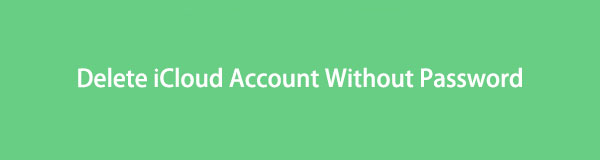
In tal caso, non sarai in grado di eliminare anche l'account iCloud. Potresti chiedere: come posso eliminare un account iCloud senza password? Onestamente, il processo non è così semplice. Ma ti copriamo le spalle perché ti forniremo tutorial dettagliati! Si prega di consultare questo articolo per ottenere soluzioni per il problema.

Elenco delle guide
Parte 1. Come eliminare l'account iCloud senza password
Questa sezione del post riguarda l'eliminazione di un account iCloud senza password. Francamente, non è possibile eliminare un account iCloud senza conoscerne la password. È uno dei sistemi di sicurezza dell'account di base di Apple per i suoi utenti. Innanzitutto, dovresti recuperare la password dell'account e reimpostarla successivamente. Ti mostreremo le procedure su come farlo in questa sezione.
Introdurremo anche uno strumento correlato se vuoi solo imparare come rimuovere iPhone dall'account iCloud senza password dal tuo telefono. Si prega di consultare le procedure seguenti per ampliare le proprie conoscenze.
FoneLab ti aiuta a sbloccare lo schermo dell'iPhone, rimuove l'ID Apple o la sua password, rimuove il tempo dello schermo o il passcode di restrizione in secondi.
- Ti aiuta a sbloccare lo schermo dell'iPhone.
- Rimuove l'ID Apple o la sua password.
- Rimuovi il tempo sullo schermo o il codice di restrizione in secondi.
Metodo 1. Visita la pagina dell'ID Apple
Attraverso il sito Web Apple, Apple può aiutarti a gestire il tuo account ID Apple, incluso iCloud. Puoi usarlo per eliminare il tuo account iCloud. Vuoi conoscere e imparare come eseguire il suo processo? Si prega di imitare i passaggi seguenti per ottenere i migliori risultati.
Passo 1 Si prega di visitare il sito Web ufficiale di Apple, responsabile dell'ID Apple dell'utente. Si prega di cercare il sito web appleid.apple.com. Vedrai le sue descrizioni e fai clic su Accedi pulsante sotto il Apple icona.
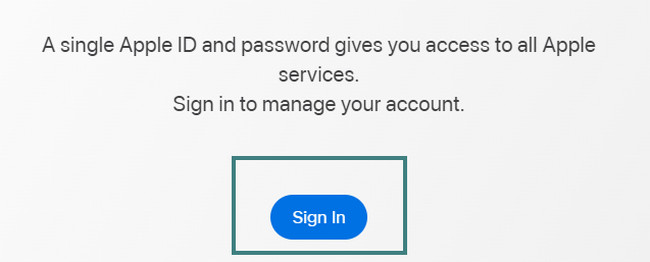
Passo 2 Il sito Web ufficiale di Apple ti richiederà di accedere al tuo ID Apple. Digita l'ID Apple sulla confezione e premi il tasto entrare tasto o icona sulla tastiera. La casella Password apparirà sotto di essa. Poiché non conosci la password, scegli il Hai dimenticato l'ID Apple o la password pulsante.
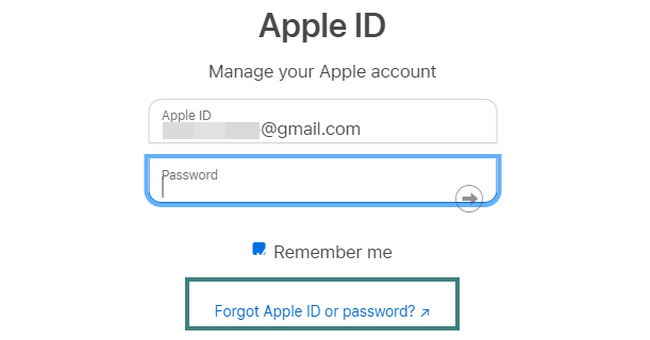
Passo 3 Ridigita il tuo ID Apple nella casella accanto. Successivamente, digita il file Code correttamente in basso. Clicca il Continua pulsante in seguito per elaborare.
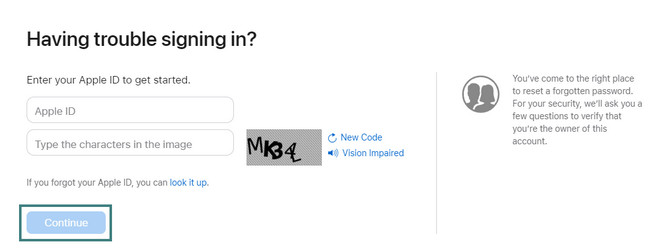
Passo 4 Si prega di scegliere il Ho bisogno di reimpostare la mia password pulsante nella schermata successiva. Clicca il Continua pulsante in seguito. La pagina Web richiederà le autenticazioni e dovrai rispondere correttamente. Ti indirizzerà alla prossima nuova schermata in cui puoi modificare la password del tuo ID Apple, quindi crearne una. La pagina web ti reindirizzerà alla prima schermata. Scegli il Privacy dei dati sezione e fare clic sul Eliminare il tuo account pulsante. Digita il motivo per cui devi eliminare l'account iCloud e fai clic su Continua pulsante.
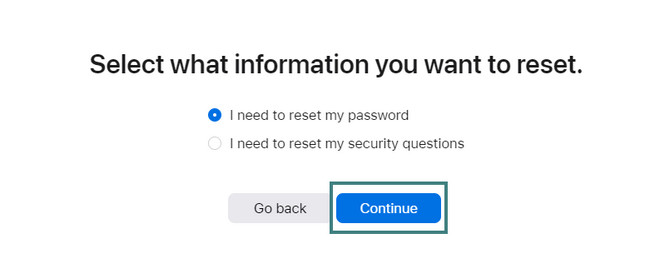
Metodo 2. Utilizza l'app di supporto Apple
Puoi utilizzare l'app di supporto Apple se non desideri navigare online. È simile al sito web di Apple. Ma questa app non richiede una connessione Internet veloce all'interno del processo. È la prima volta che conosci questa app? Consulta il tutorial dettagliato di seguito su come utilizzarlo per reimpostare la password su iCloud.
Passo 1 Scarica l'app di supporto Apple dall'App Store. Attendere la fine del processo di download. Avvia o apri l'app in seguito. Vedrai e visualizzerai alcune delle funzionalità dell'app. Si prega di toccare il Resetta la password pulsante al centro.
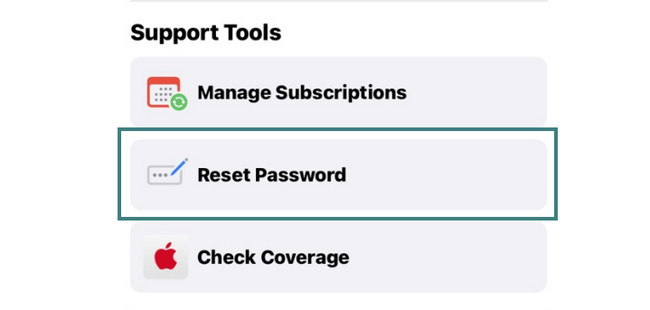
Passo 2 Il telefono ti consentirà di vedere gli ID Apple associati al tuo telefono. Scegli l'ID Apple che hai utilizzato per il tuo account iCloud. Successivamente, tocca il Continua pulsante.
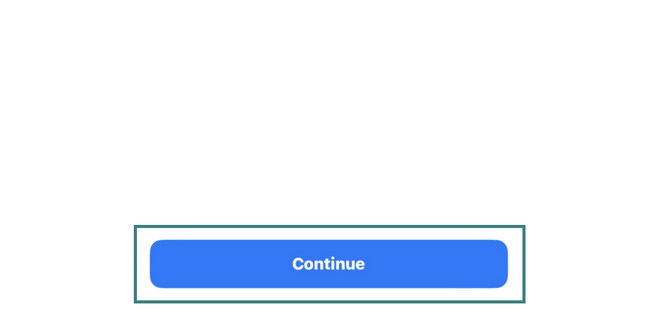
Passo 3 Inserisci il codice di accesso del tuo telefono. Successivamente, tocca il Assistenza pulsante nella parte inferiore dell'interfaccia principale. Vedrai il pulsante Raccontaci cosa sta succedendo in alto, la barra di ricerca: digita Elimina l'account iCloud. Clicca il Scopri di più icona sotto il Gestisci i tuoi dati scatola. Successivamente, l'app ti indirizzerà al sito Web di Apple. Clicca il Eliminare il tuo account pulsante.
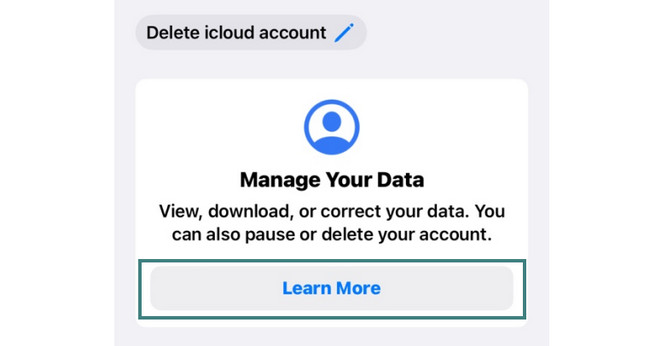
Metodo 3. Usa FoneLab iOS Unlocker
Sblocco iOS FoneLab è progettato per rimuovere l'ID Apple o la sua password. Richiede solo il collegamento del tuo iPhone al computer tramite un cavo USB. Questo software ha bisogno del tuo telefono come nuovo. Significa che ne avrai bisogno eliminare tutti i dati e il contenuto del telefono. Puoi eseguire un ripristino di fabbrica per esso.
FoneLab ti aiuta a sbloccare lo schermo dell'iPhone, rimuove l'ID Apple o la sua password, rimuove il tempo dello schermo o il passcode di restrizione in secondi.
- Ti aiuta a sbloccare lo schermo dell'iPhone.
- Rimuove l'ID Apple o la sua password.
- Rimuovi il tempo sullo schermo o il codice di restrizione in secondi.
Inoltre, questo Sblocco iOS FoneLab strumento può anche cancellare il passcode per iPhone, iPad e iPod Touch. Può anche sbloccare il dispositivo iOS Touch ID o Face ID. Inoltre, questo software può recuperare le restrizioni del passcode dello schermo. Vuoi utilizzare questo strumento per imparare a rimuovere iPhone da iCloud? Si prega di agire sui passaggi seguenti.
Passo 1 Vai al sito Web ufficiale di FoneLab iOS Unlocker. Devi solo cercarne il nome utilizzando il browser web del tuo computer. Successivamente, fai clic sul risultato per visualizzare la descrizione completa del software. Si prega di fare clic su Scarica gratis pulsante per avviare il processo di download. Attendere fino al termine e configurare il file scaricato in seguito. Clicca il Installazione pulsante in un secondo momento e il computer avvierà immediatamente lo strumento.
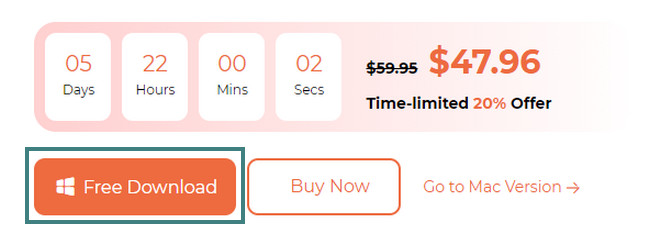
Passo 2 Noterai le 3 funzionalità dello strumento sulla sua interfaccia principale. Include le icone Wipe Passcode, Remove Apple ID e Screen Time. Si prega di selezionare il Rimuovi ID Apple pulsante al centro dello strumento. Lo strumento ti indirizzerà alla nuova schermata. Richiederà di collegare l'iPhone al computer. Prendi il cavo USB e collega i 2 dispositivi. Successivamente, devi toccare il Affidati ad pulsante sul tuo iPhone. Il software elaborerà il tuo telefono. Vedrai il OK schermo dopo averli collegati correttamente.
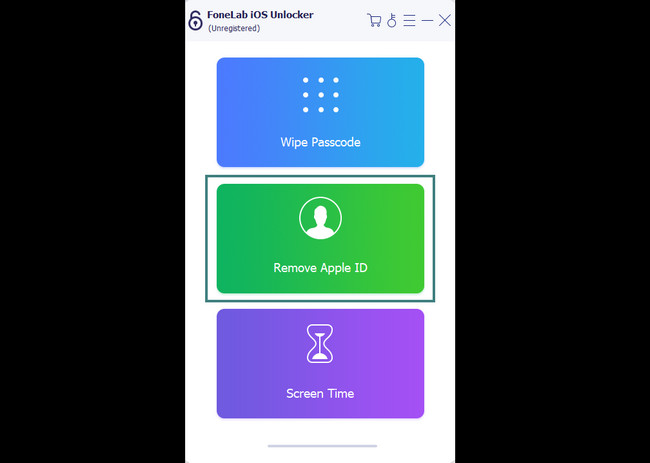
Passo 3 Il software ti avviserà dell'azione che intraprenderai. Assicurati di aver già eseguito il backup dei file prima di eseguire questo processo. Se sì, fare clic sul Inizio pulsante per elaborare. Vai al tuo iPhone Impostazioni profilo app o icona e toccare il Generale pulsante. Individua il Ripristina tutte le impostazioni pulsante e toccarlo. Guarda la parte inferiore o parte dello schermo e conferma l'azione. Il telefono si riavvierà in seguito. Il nostro programma inizierà automaticamente a rimuovere il tuo ID Apple.
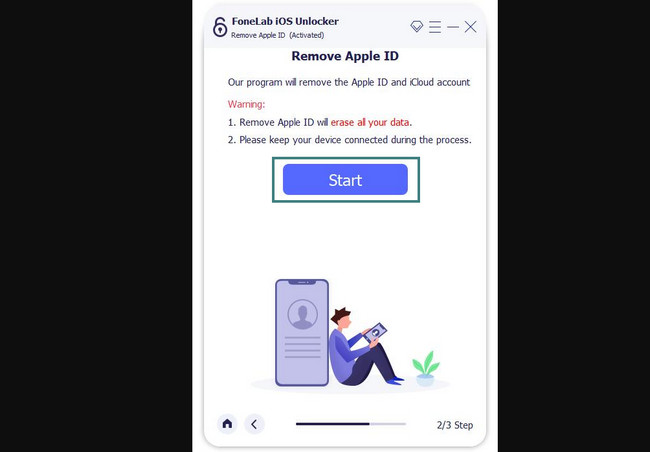
Passo 4 Si prega di non interrompere il processo. Aspetta che finisca finché non vedi il file Hai sbloccato il tuo dispositivo con successo schermata sull'interfaccia principale. Si prega di fare clic su OK pulsante in seguito. Puoi disconnettere l'iPhone dal computer scollegando il cavo USB.
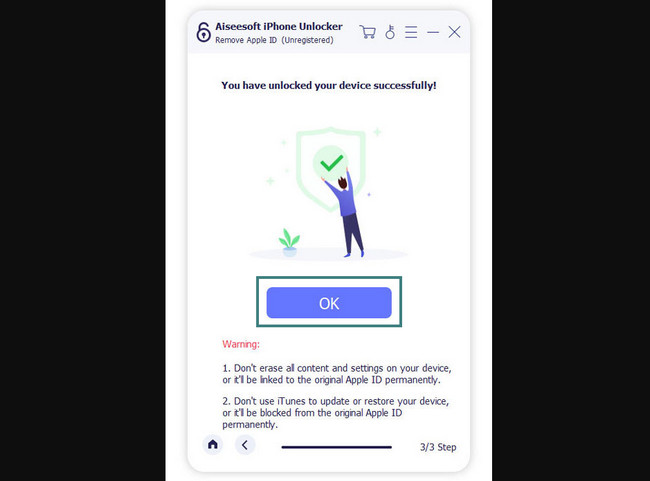
FoneLab ti aiuta a sbloccare lo schermo dell'iPhone, rimuove l'ID Apple o la sua password, rimuove il tempo dello schermo o il passcode di restrizione in secondi.
- Ti aiuta a sbloccare lo schermo dell'iPhone.
- Rimuove l'ID Apple o la sua password.
- Rimuovi il tempo sullo schermo o il codice di restrizione in secondi.
Parte 2. Come eliminare l'account iCloud con una password
E se conosci la password corretta per il tuo account iCloud? Bene, questa sezione dell'articolo è per te! Vedrai metodi rapidi che puoi utilizzare per eliminare il tuo account iCloud dal tuo iPhone. Si prega di consultare le procedure seguenti con tutto il cuore. Vai avanti.
Metodo 1. Navigare in Impostazioni
Di solito, accedi al tuo account iCloud sul tuo iPhone. Devi solo andare o avviare l'app delle impostazioni del tuo iPhone per eliminare il tuo account iCloud da esso. Tra i 3 metodi di questa sezione, questo è il più semplice. Devi solo uscire dall'account iCloud dall'iPhone. In seguito non lo vedrai più né visualizzerai sul tuo telefono. Vuoi conoscere e imparare come funziona la procedura? Procedere.
Passo 1 Si prega di aprire il Impostazioni profilo app o icona sul tuo iPhone. Successivamente, vedrai l'account del telefono in alto. Vedrai anche le altre impostazioni e personalizzazioni per il tuo telefono. Toccalo gentilmente per vedere più impostazioni iPhone per i tuoi account iCloud.
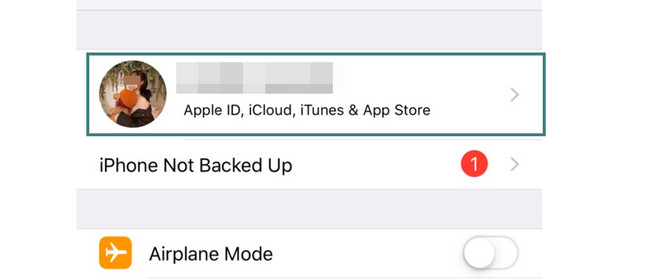
Passo 2 Scorri verso il basso fino a leggere la parte inferiore. Clicca il Disconnessione pulsante e ti verrà chiesto il tuo ID Apple o la password dell'account iCloud. Digitalo nella casella. Successivamente il telefono disconnetterà tutti gli account.
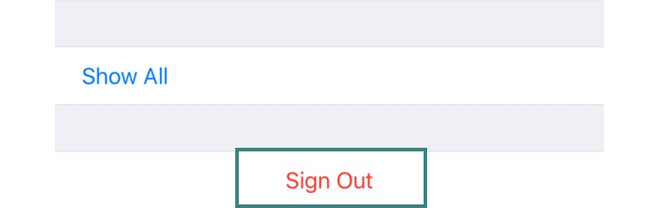
Metodo 2. Usa iTunes
iTunes richiede di accedere a un account per utilizzarlo. In questo caso, puoi utilizzare questa app per rimuovere o eliminare il tuo account iCloud. Ricorda che questa app non è disponibile nelle ultime versioni di macOS. Ma puoi ancora usarlo su macOS e Windows precedenti.
Vuoi conoscere il processo? Si prega di vedere i passaggi seguenti.
Avvia l'app iTunes sul tuo Mac e familiarizza con la sua interfaccia. In alto, fai clic su Il mio account pulsante. Apparirà una nuova opzione a discesa. Scegli il Vedere l'account pulsante e selezionare il Gestisci dispositivi pulsante. Trova il dispositivo su cui hai effettuato l'accesso utilizzando il tuo account iCloud. Clicca il Rimuovere pulsante in seguito.
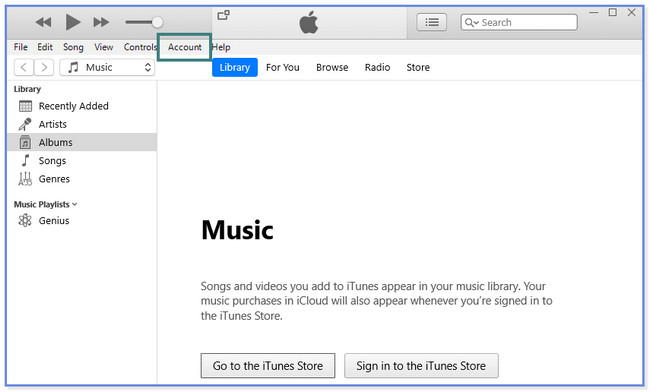
Metodo 3. Usa il tuo Mac
Dal momento che accedi agli account sul tuo Mac, puoi usarlo per eliminare il tuo account iCloud. Puoi farlo manualmente senza utilizzare le app. Se sei interessato alla sua procedura, scorri verso il basso.
Passo 1 Fai clic sull'icona Apple in alto. Successivamente, scegli il Preferenze di sistema pulsante. Vedrai l'account di accesso sul Mac. Successivamente, fai clic su ID apple icona sul lato destro dell'account ID Apple.
Passo 2 Sul lato sinistro, fare clic su iCloud icona. Successivamente, fai clic su Rimuovi dall'account pulsante.
FoneLab ti aiuta a sbloccare lo schermo dell'iPhone, rimuove l'ID Apple o la sua password, rimuove il tempo dello schermo o il passcode di restrizione in secondi.
- Ti aiuta a sbloccare lo schermo dell'iPhone.
- Rimuove l'ID Apple o la sua password.
- Rimuovi il tempo sullo schermo o il codice di restrizione in secondi.
Parte 3. Domande frequenti su come eliminare l'account iCloud senza password
1. iCloud è connesso a Gmail?
Il tuo iCloud e Gmail potrebbero essere collegati. Ma solo se utilizzi il tuo account Gmail per creare il tuo account icloud. In questo caso, puoi utilizzare il tuo account Gmail quando ci sono verifiche per il tuo account iCloud. Ad esempio, vuoi cambiare la password del tuo account iCloud. Un codice di verifica verrà inviato al tuo account Gmail.
2. La cancellazione del Mac rimuove iCloud?
Quando inizializzi il tuo Mac, tutti gli account, incluso il tuo account iCloud, verranno rimossi. Ma non devi preoccuparti. Tutti i backup del tuo Mac da iCloud non verranno eliminati. iCloud li memorizzerà comunque.
Saremmo lieti se ti aiutassimo a eliminare il tuo account iCloud. Tra tutti i metodi, Sblocco iOS FoneLab è quello più efficace. Può rimuovere l'ID Apple, cancellare il passcode dell'iPhone e rimuovere i passcode di restrizione del tempo dello schermo. Scarica subito il software ed esploralo di più!
FoneLab ti aiuta a sbloccare lo schermo dell'iPhone, rimuove l'ID Apple o la sua password, rimuove il tempo dello schermo o il passcode di restrizione in secondi.
- Ti aiuta a sbloccare lo schermo dell'iPhone.
- Rimuove l'ID Apple o la sua password.
- Rimuovi il tempo sullo schermo o il codice di restrizione in secondi.
Se stai usando iCloud su dove altre persone possono raggiungere facilmente, ti preghiamo di fare attenzione a eliminare l'account iCloud e altre informazioni per proteggere le tue informazioni personali. Se vuoi donare o riciclare il tuo iPhone o iPad, devi farlo cancella completamente tutti i dati. Scarica FoneEraser per iOS e provalo ora!
